连接耳机蓝牙 win10电脑如何连接蓝牙耳机
更新时间:2024-02-10 11:06:26作者:jiang
现代科技的进步使得我们的生活更加便利,蓝牙耳机便是其中之一,蓝牙耳机作为一种无线音频设备,已经成为许多人生活中不可或缺的一部分。而对于Win10电脑用户来说,连接蓝牙耳机也变得非常简单。只需几个简单的步骤,你就可以享受到无线音乐的乐趣。本文将介绍Win10电脑如何连接蓝牙耳机的方法,帮助你快速实现无线音频的体验。
步骤如下:
1、点击电脑右下角的蓝牙图标;
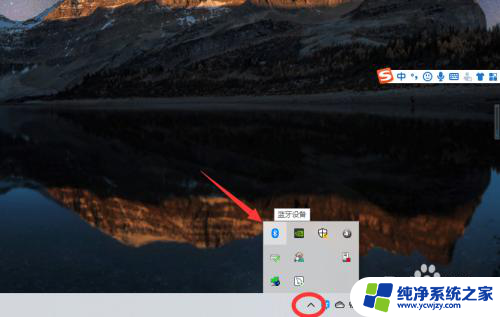
2、如果没有蓝牙图标,先从设置中开启蓝牙功能;
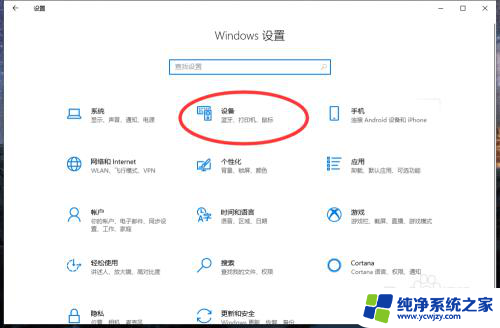
3、然后点击【显示设备】或者【打开设置】;

4、点击【添加蓝牙或其他设备】;
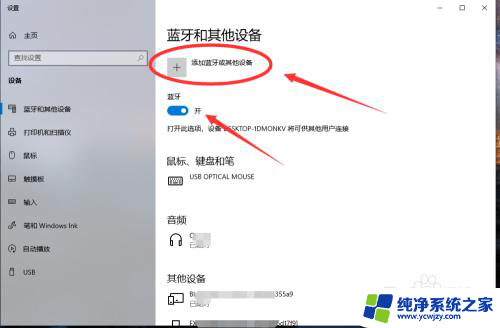
5、在添加设备中选择蓝牙;
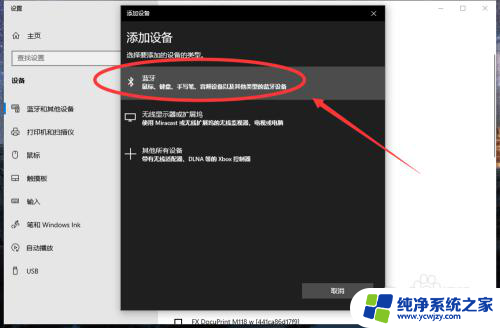
6、搜索到蓝牙设备(蓝牙耳机)并连接;
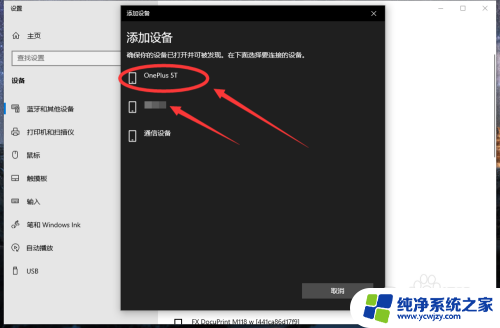
7、在音频设备中,点击连接即可。
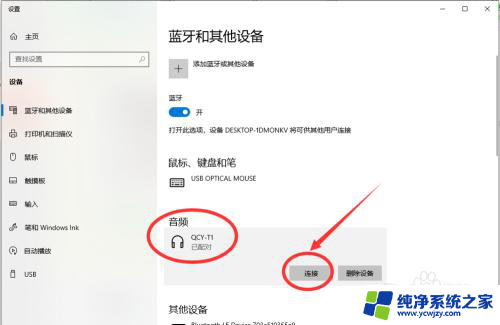
8.总结:
1、点击电脑右下角的蓝牙图标;
2、如果没有蓝牙图标,先从设置中开启蓝牙功能;
3、然后点击【显示设备】或者【打开设置】;
4、点击【添加蓝牙或其他设备】;
5、在添加设备中选择蓝牙;
6、搜索到蓝牙设备(蓝牙耳机)并连接;
7、在音频设备中,点击连接即可。
以上就是连接耳机蓝牙的全部内容,如果有任何疑问,请参考以上步骤进行操作,希望对大家有所帮助。
连接耳机蓝牙 win10电脑如何连接蓝牙耳机相关教程
- 蓝牙耳机可以连接电脑上吗 Win10电脑如何连接蓝牙耳机
- 怎么用电脑连接蓝牙耳机 win10电脑如何连接蓝牙耳机
- win10蓝牙耳机连接电脑 win10电脑蓝牙耳机连接教程
- 蓝牙耳机是否可以连接电脑 win10电脑蓝牙耳机连接不上
- 电脑能否连接蓝牙耳机 win10电脑连接蓝牙耳机教程
- 怎连蓝牙耳机 win10电脑如何连接蓝牙耳机
- pc能连蓝牙耳机吗 win10电脑如何连接蓝牙耳机
- 搜索蓝牙耳机怎么连接 win10电脑蓝牙耳机连接步骤
- 电脑这么连接蓝牙耳机 win10电脑连接蓝牙耳机的方法
- 蓝牙耳机与电脑的连接 Win10电脑蓝牙耳机连接教程
- win10没有文本文档
- windows不能搜索
- 微软正版激活码可以激活几次
- 电脑上宽带连接在哪里
- win10怎么修改时间
- 搜一下录音机
win10系统教程推荐
win10系统推荐